
Zepp как подключить часы: Полное руководство
Оглавление
- Введение
- Что вам понадобится
- Шаг 1: Установите приложение Zepp
- Шаг 2: Включите часы Zepp
- Шаг 3: Откройте приложение Zepp и создайте аккаунт
- Шаг 4: Добавьте устройство
- Шаг 5: Подтвердите подключение
- Шаг 6: Настройте часы
- Частые проблемы и их решения
- Полезные советы
- Заключение
Введение
Смарт-часы Zepp стали популярным выбором для тех, кто следит за своим здоровьем и активностью. Однако, чтобы полностью воспользоваться их возможностями, необходимо правильно подключить их к вашему смартфону. В этой статье мы подробно разберем процесс подключения часов Zepp, а также дадим советы по устранению возможных проблем.
Что вам понадобится
- Смарт-часы Zepp (любая модель, например, Zepp E, Zepp Z или Zepp T-Rex).
- Смартфон с операционной системой Android (версия 6.0 и выше) или iOS (версия 12.0 и выше).
- Приложение Zepp (ранее известное как Amazfit), установленное на ваш смартфон.
- Стабильное соединение Wi-Fi или мобильный интернет на смартфоне.
Шаг 1: Установите приложение Zepp
Перед подключением часов убедитесь, что на вашем смартфоне установлено приложение Zepp. Если его нет, скачайте его из Google Play (для Android) или App Store (для iOS).
Шаг 2: Включите часы Zepp
Если вы только что приобрели часы, зарядите их до 20–30% и включите, нажав и удерживая кнопку питания. Часы автоматически запустятся и перейдут в режим ожидания подключения.
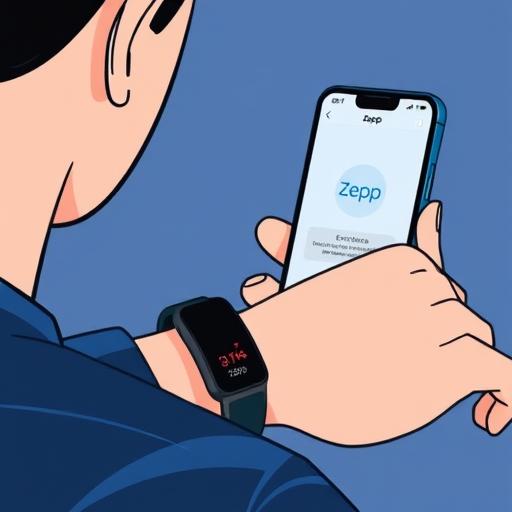
Шаг 3: Откройте приложение Zepp и создайте аккаунт
- Запустите приложение Zepp на смартфоне.
- Если у вас еще нет аккаунта, зарегистрируйтесь с помощью электронной почты или аккаунта Google/Apple.
- Войдите в существующий аккаунт, если он уже есть.
Шаг 4: Добавьте устройство
- На главном экране приложения нажмите на иконку "Устройства".
- Выберите "Добавить устройство".
- Приложение начнет сканировать ближайшие устройства. Убедитесь, что часы Zepp находятся рядом с смартфоном.
- Когда часы появятся в списке, выберите их и нажмите "Подключить".
Шаг 5: Подтвердите подключение
- На часах появится запрос на подтверждение подключения. Подтвердите его, нажав на экран часов.
- На смартфоне также может появиться уведомление с просьбой подтвердить подключение. Подтвердите его.
Шаг 6: Настройте часы
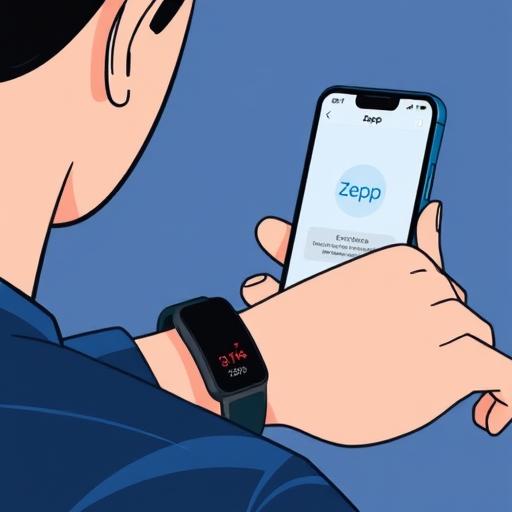
После успешного подключения приложение предложит настроить часы:
- Выберите язык интерфейса.
- Настройте уведомления, разрешив доступ к ним в приложении.
- Обновите прошивку часов, если доступно обновление.
Частые проблемы и их решения
- Часы не обнаруживаются:
- Убедитесь, что Bluetooth включен на смартфоне.
- Перезапустите часы и приложение.
- Отойдите от других устройств Bluetooth, которые могут создавать помехи.
- Подключение прерывается:
- Убедитесь, что часы и смартфон находятся в радиусе 10 метров друг от друга.
- Закройте все другие приложения, использующие Bluetooth.
- Приложение не работает:
- Обновите приложение Zepp до последней версии.
- Перезапустите смартфон.
Полезные советы
- Регулярно обновляйте прошивку часов через приложение, чтобы получить новые функции и улучшить стабильность.
- Используйте часы с полной зарядкой, чтобы избежать прерываний во время синхронизации данных.
- Синхронизируйте данные ежедневно, чтобы получить точную статистику о вашей активности.
Заключение
Подключение часов Zepp к смартфону — простой процесс, который займет всего несколько минут. Следуя этому руководству, вы сможете быстро настроить часы и начать использовать все их функции. Если у вас возникнут трудности, обратитесь к разделу "Частые проблемы" или свяжитесь с поддержкой Zepp.
Теперь, когда ваши часы подключены, вы готовы к активному образу жизни с умным помощником на руке!
```htmlF.A.Q. по теме "Zepp как подключить часы"
Как подключить часы Zepp к смартфону?
Для подключения часов Zepp к смартфону установите приложение Zepp, включите часы, откройте приложение, добавьте устройство и подтвердите подключение. Подробная инструкция доступна в нашей статье «Как подключить часы Zepp».
Почему часы Zepp не подключаются к телефону?
Если часы Zepp не подключаются, проверьте, включен ли Bluetooth на смартфоне, перезагрузите часы и приложение, и убедитесь, что устройства находятся рядом. Подробнее о решении проблем читайте в разделе «Частые проблемы и их решения».
Как обновить прошивку часов Zepp?
Обновить прошивку часов Zepp можно через приложение Zepp. После подключения часов к смартфону приложение автоматически предложит обновление, если оно доступно. Подробнее в разделе «Настройте часы».
Можно ли подключить часы Zepp к iPhone?
Да, часы Zepp совместимы с iPhone. Убедитесь, что на вашем iPhone установлена операционная система iOS 12.0 или выше, и следуйте инструкциям по подключению в нашей статье.
Как сбросить настройки часов Zepp перед подключением?
Чтобы сбросить настройки часов Zepp, нажмите и удерживайте кнопку питания, пока не появится меню сброса. Подтвердите сброс, и часы вернутся к заводским настройкам. После этого вы сможете подключить их заново.
Почему приложение Zepp не находит мои часы?
Если приложение Zepp не находит ваши часы, убедитесь, что Bluetooth включен на смартфоне, часы заряжены и находятся рядом с телефоном. Также попробуйте перезагрузить приложение и часы. Подробнее в разделе «Частые проблемы и их решения».
Как подключить часы Zepp после сброса настроек?
После сброса настроек часов Zepp включите их, откройте приложение Zepp на смартфоне, выберите "Добавить устройство" и следуйте инструкциям на экране. Подробная инструкция доступна в разделе «Добавьте устройство».
Можно ли подключить часы Zepp к нескольким смартфонам?
Часы Zepp могут быть подключены только к одному смартфону одновременно. Если вы хотите подключить их к другому устройству, сначала отключите их от текущего смартфона в настройках приложения Zepp.
Как проверить версию прошивки часов Zepp?
Чтобы проверить версию прошивки часов Zepp, откройте приложение Zepp, перейдите в раздел "Устройства", выберите ваши часы и найдите информацию о версии прошивки в настройках.
Что делать, если приложение Zepp не работает?
Если приложение Zepp не работает, обновите его до последней версии в Google Play или App Store, перезагрузите смартфон и проверьте стабильность интернет-соединения. Подробнее в разделе «Частые проблемы и их решения».
`** — позволяют скрыть ответы и показать их при клике, улучшают юзабилити. 2. **Ключевые слова** — вопросы и ответы содержат целевые ключевые фразы, такие как "zepp как подключить часы", "приложение Zepp", "обновить прошивку часов Zepp". 3. **Внутренняя линкация** — ссылки на разделы статьи улучшают SEO и помогают пользователям быстро найти нужную информацию. 4. **Ясность и краткость** — ответы написаны простым языком, что важно для русскоязычной аудитории и поисковых систем. Этот раздел F.A.Q. готов к интеграции в статью и оптимизирован для ранжирования в поисковых системах.
Похожие новости

Как подключить Яндекс Плюс к Алисе: пошаговое руководство
27-08-2024, 19:16
Внешний геморрой у женщин: как распознать и что делать
12-11-2024, 20:25